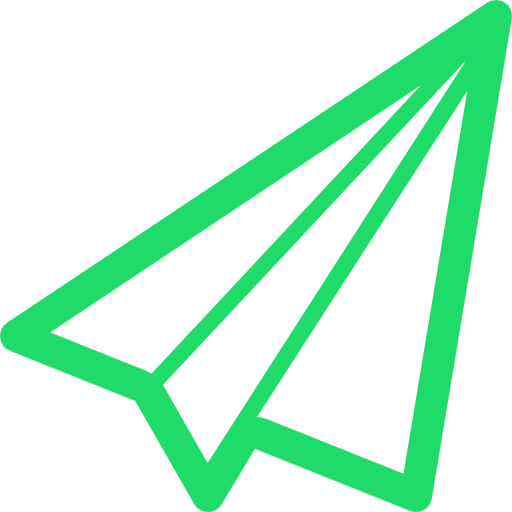Este artigo descreve como configurar discagem com vários dispositivos no Windows XP.
No Windows XP, é possível usar vários modems se conectar ao provedor usando vários modems para aumentar a velocidade total das transferências. A discagem com vários dispositivos (também conhecida como Conexões Múltiplas PPP, agregação de modem ou Conexões Múltiplas) faz com que várias conexões físicas se combinem em uma única conexão lógica. Geralmente, duas ou mais linhas ISDN ou conexões de modem são agrupadas para aumentar a largura de banda.. É possível usar este recurso caso não tenha acesso a serviços DSL ou de cabo.
O recurso Conexões Múltiplas é habilitado automaticamente no Windows XP Home Edition e no Windows XP Professional.
Configurar discagem com vários dispositivos O recurso Conexões de Rede executa discagens com conexões múltiplas PPP (PPP) sobre ISDN, X25 ou linhas de modem. Este recurso combina várias conexões físicas em um grupo lógico; a conexão agregada resultante aumenta a largura de banda da conexão. Para usar a discagem com vários dispositivos, a conexão e o servidor de acesso remoto precisam estar com o recurso Conexões Múltiplas habilitado.
As Conexões de Rede podem controlar dinamicamente o uso de linhas que usam as Conexões Múltiplas. Ao alocar as linhas somente quando forem necessárias, o excesso de largura de banda é eliminado. É possível configurar as condições nas quais as linhas extras são discadas, e as linhas não usadas são desligadas ao alterar as Conexões de Rede.
Observe que ao usar o recurso Conexões Múltiplas para discar para um servidor que solicite o retorno de chamada, somente um dos dispositivos de Conexões Múltiplas será retornado. Isto ocorre porque é possível armazenar apenas um número em uma conta de usuário. Por isso, somente um dispositivo se conecta e todos os outros não se conectam; a conexão perde a funcionalidade de Conexões Múltiplas. É possível evitar este problema:
No Windows XP, é possível usar vários modems se conectar ao provedor usando vários modems para aumentar a velocidade total das transferências. A discagem com vários dispositivos (também conhecida como Conexões Múltiplas PPP, agregação de modem ou Conexões Múltiplas) faz com que várias conexões físicas se combinem em uma única conexão lógica. Geralmente, duas ou mais linhas ISDN ou conexões de modem são agrupadas para aumentar a largura de banda.. É possível usar este recurso caso não tenha acesso a serviços DSL ou de cabo.
O recurso Conexões Múltiplas é habilitado automaticamente no Windows XP Home Edition e no Windows XP Professional.
Requisitos
Para usar a discagem com vários dispositivos:- O provedor deve dar suporte à sincronização de vários modems.
- É necessário instalar vários modems.
- É necessário instalar uma linha telefônica separada para cada modem.
Configurar discagem com vários dispositivos O recurso Conexões de Rede executa discagens com conexões múltiplas PPP (PPP) sobre ISDN, X25 ou linhas de modem. Este recurso combina várias conexões físicas em um grupo lógico; a conexão agregada resultante aumenta a largura de banda da conexão. Para usar a discagem com vários dispositivos, a conexão e o servidor de acesso remoto precisam estar com o recurso Conexões Múltiplas habilitado.
As Conexões de Rede podem controlar dinamicamente o uso de linhas que usam as Conexões Múltiplas. Ao alocar as linhas somente quando forem necessárias, o excesso de largura de banda é eliminado. É possível configurar as condições nas quais as linhas extras são discadas, e as linhas não usadas são desligadas ao alterar as Conexões de Rede.
Observe que ao usar o recurso Conexões Múltiplas para discar para um servidor que solicite o retorno de chamada, somente um dos dispositivos de Conexões Múltiplas será retornado. Isto ocorre porque é possível armazenar apenas um número em uma conta de usuário. Por isso, somente um dispositivo se conecta e todos os outros não se conectam; a conexão perde a funcionalidade de Conexões Múltiplas. É possível evitar este problema:
- Se a entrada da lista telefônica da Conexão Múltipla usar uma configuração de modem padrão e, o servidor de acesso remoto que a conexão está chamando usar mais de uma linha para o mesmo número.
- Se a entrada da lista telefônica da Conexão Múltipla for ISDN com dois canais que têm o mesmo número de telefone.
- Clique em Iniciar, em Painel de controle e em Conexões de rede.
- Clique na conexão que deseja configurar (por exemplo, uma conexão dial-up) e, em Tarefas de rede, clique em Alterar as configurações desta conexão.
- Clique na guia Geral e em cada dispositivo que deseja usar com essa conexão.
- Use uma ou mais das seguintes etapas:
- Para configurar os dispositivos de discagem, os números de telefone, o endereço do host, os códigos da região ou do país ou as regras de discagem, clique na guia Geral.
- Para configurar as opções de discagem e de rediscagem ou os parâmetros do X.25, clique na guia Opções.
- Para configurar a autenticação da identidade, a criptografia de dados ou as opções de script e de janela do terminal, clique na guia Segurança.
- Para configurar o servidor de acesso remoto e os protocolos usados nessa conexão, clique na guia Rede. Clique em Configurações e marque a caixa de seleção Negociar conexões múltiplas como conexões únicas.
- Para habilitar ou desabilitar o ICS (Compartilhamento da Conexão com a Internet), o ICF (Firewall de Conexão com a Internet), o Firewall do Windows e a discagem por demanda, clique na guia Avançado.
- Dependendo do tipo de conexão que está sendo configurado, diferentes opções e guias aparecem nas propriedades de conexão.
- Para obter mais informações sobre um item específico em uma guia, clique com o botão direito do mouse no item e clique em O que é isto?
A informação contida neste artigo aplica-se a:
- Microsoft Windows XP Home Edition
- Microsoft Windows XP Professional